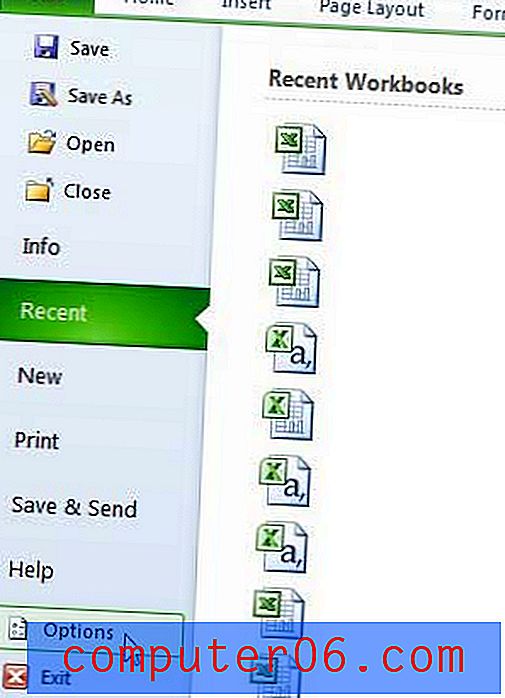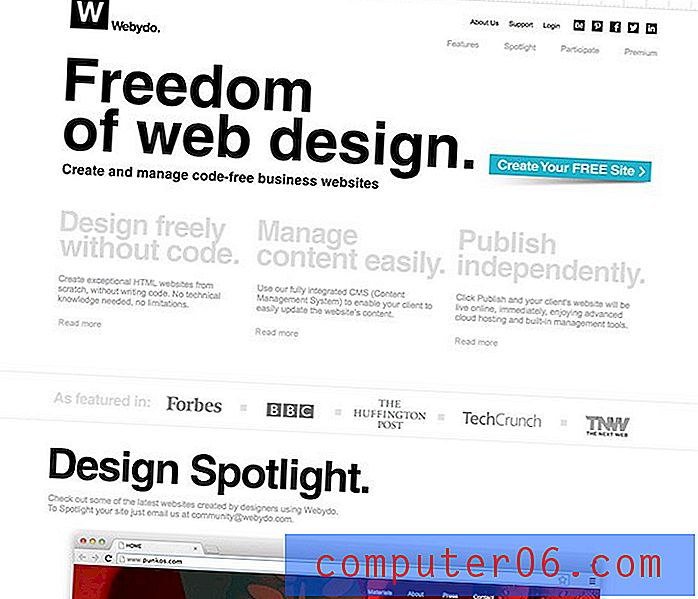Photoshop CS5'te Katman Bir Görüntüden Diğerine Kopyalama
Photoshop CS5'te oluşturduğunuz veya düzenlediğiniz birçok resim benzersiz olsa da, aynı görüntünün iki farklı sürümüne sahip olabileceğiniz veya aynı öğeyi paylaşan iki görüntünüz olabileceği durumlar da vardır. Bu öğe bir Photoshop görüntüsünde kendi katmanı olarak eklenmişse ve önemli miktarda düzenleme yapılmışsa, o katmanın başka bir görüntü üzerinde tekrar ince ayar yapılması ihtimali rahatsız edici olabilir. Photoshop CS5'te bir katmanı bir görüntüden diğerine nasıl kopyalayacağınızı öğrenmeye çalıştıysanız, zor olduğunu fark etmiş olabilirsiniz. Neyse ki Adobe, bu işlemi gerçekleştirmek için zaten tamamladığınız karmaşık bir katmanı yeniden oluşturmanıza gerek kalmasını önleyecek bir yöntem ekledi.
Photoshop CS5'te Katmanlar Arasında Görüntü Kopyalama
Bu tekniği kullanmanın güzelliği, katman stillerini ve tümünü tamamen kopyalayacağı gerçeğinde yatmaktadır. Her şeyi tek bir görüntüde rasterleştirmeyecek, bu da ikinci görüntü için gereken küçük değişiklikleri yapmanıza izin verecektir.
Adım 1: Kopyalamak istediğiniz katmanı içeren Photoshop dosyasını açarak başlayın.
Adım 2: Kopyalanan katmanı yapıştırmak istediğiniz ikinci Photoshop görüntüsünü açın. Her iki görüntünün artık Photoshop'ta aşağıdaki görüntü gibi ayrı sekmelerde açılması gerekir.

Adım 3: Kopyalamak istediğiniz ilk görüntüdeki katmanı sağ tıklayın, ardından Katmanı Çoğalt'ı tıklayın.
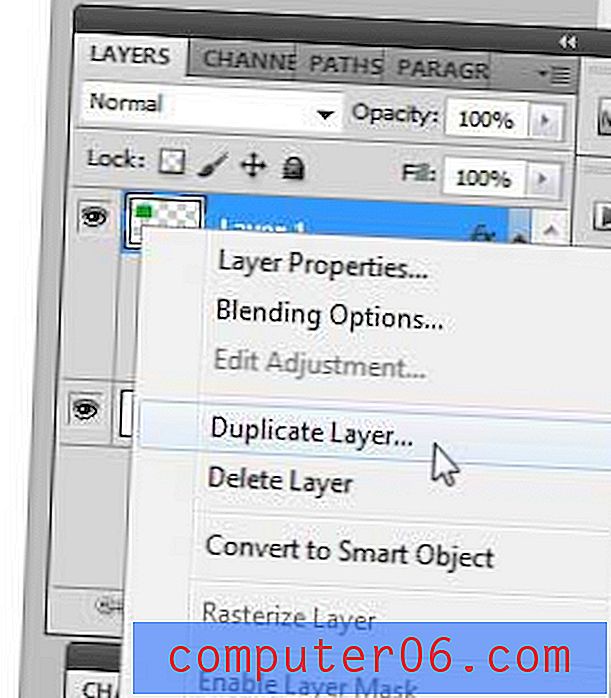
Adım 3: Dokümanın sağındaki açılır menüyü tıklayın, ardından kopyalanan katmanı yapıştırmak istediğiniz görüntüyü seçin.
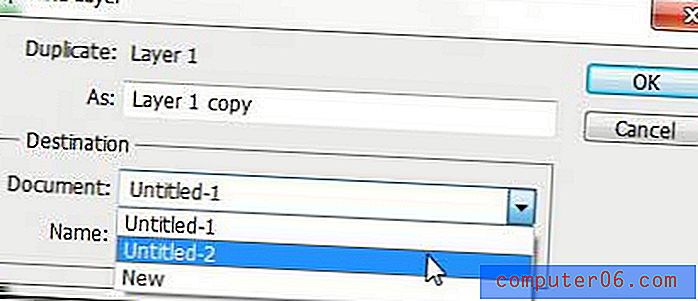
Adım 4: As alanındaki katmanın adını değiştirin (gerekirse), ardından Tamam düğmesini tıklatın.
Şimdi ikinci görüntüyü açabilir ve katmanınızın bu görüntüye tamamen kopyalandığını görebilirsiniz. Bu yöntem, metin katmanlarıyla bile çalışır ve bunları görüntüye dönüştürmek yerine metin katmanları olarak bırakır.